Sammendrag
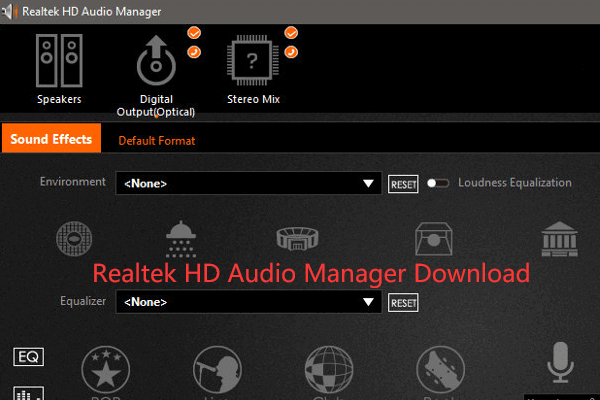
denne siden inneholder En realtek HD Audio Manager nedlastingsguide For Windows 10. MiniTool programvare, tilbyr noen gratis programvare For Windows-maskin, f. eks MiniTool Power Data Recovery, MiniTool Partition Manager, MiniTool MovieMaker, etc.
Hva Er REALTEK HD Audio Manager?
Realtek HD Audio Manager (Realtek High Definition Audio Manager) er programmet som brukes til å styre lydspill på Windows-datamaskiner. Det fungerer som et kontrollpanel for lydadaptere. Når du legger til nye mikrofoner/høyttalere / hodetelefoner, etc. Til datamaskinen, Realtek HD Audio Manager vil automatisk oppdager dem og lar deg sette opp dem.
Lurer på hvor Du finner Realtek HD Audio Manager og hvor du skal få Realtek HD Audio Manager lastet ned For Din Windows 10-datamaskin? Dette innlegget gir en veiledning.

hvordan stoppe Windows 11 update? Dette innlegget gir 5 løsninger for å la deg deaktivere automatiske oppdateringer På Windows 11. Sjekk trinnvis veiledning.
Sjekk Om Datamaskinen Har Realtek HD Audio Manager
Vanligvis i Windows 10, Er Realtek HD Audio Manager installert sammen Med Realtek HD audio driver. Normalt Har Windows 10 OS automatisk installert Real HD audio driver, og Du kan finne Realtek HD Audio Manager I Kontrollpanel, men hvis Du ikke finner Det, kan du sjekke hvordan du laster Ned Realtek HD Audio Manager For Windows 10 PC nedenfor.

for å sjekke om datamaskinen har installert Realtek HD Audio Manager, kan du trykke Windows + R, skriv kontrollpanel og trykk Enter for å åpne Kontrollpanel På Windows 10.
Neste kan du skrive realtek i søkeboksen I Kontrollpanel, og klikk Realtek HD Audio Manager i listen for å åpne Realtek HD Audio Manager På Windows 10-datamaskinen. Alternativt kan du også klikke Maskinvare Og Lyd, og klikk Realtek HD Audio Manager for å åpne den.
men hvis Realtek HD Audio Manager mangler På Windows 10, og du ikke finner Den I Kontrollpanel, kan Du få Realtek HD Audio Manager lastet ned på Windows-datamaskinen. Sjekk hvordan du gjør det nedenfor.

hvis Du har glemt Windows 11-passord, kan du sjekke 6-løsningene i dette innlegget for å tilbakestille / omgå Windows 11-passord. Lær også hvordan du endrer Windows 11-passord.
Realtek HD Audio Manager Last Ned Windows 10
Vei 1. Last Ned Fra Realtek Nettsted
Du kan laste Ned Realtek HD Audio Manager fra realtek offisielle nettside. Du kan åpne realtek HD Audio Manager nedlastingsside og finne den tilsvarende driveren For Windows 10-systemet. Klikk På Nedlastingsikonet for å laste Ned Realtek HD Audio Driver for datamaskinen. Du kan laste Ned Realtek HD Audio driver Windows 10 64bit eller 32bit basert på dine egne behov.
etter nedlasting kan du klikke på den nedlastede exe-filen, og følg instruksjonene for å installere Realtek HD Audio-Driveren.
Siden Realtek HD Audio Manager vil bli installert sammen Med Realtek HD Audio driver. Etter at du har installert driveren, er Realtek HD Audio Manager-programmet også installert.
Vei 2. Installer Realtek Audio Driver
- du kan trykke Windows + X, og velg Enhetsbehandling for å åpne Enhetsbehandling På Windows 10.
- utvid Kategorien Lyd -, video-og spillkontrollere i Enhetsbehandling, og høyreklikk Realtek High Definition Audio.
- Deretter kan du velge Oppdater driver for å oppdatere den utdaterte Realtek Lyddriveren.
- Eller du kan klikke Avinstaller enhet for å slette Realtek High Definition Audio-enheten fra datamaskinen. Start datamaskinen på nytt, og den vil automatisk laste ned OG installere Realtek HD Audio driver og Realtek HD Audio Manager, hvis ikke, prøv Måte 1 for å manuelt laste ned og installere Realtek HD Audio Manager på Windows 10.
Konklusjon
dette innlegget introduserer hvordan Du får Realtek HD Audio Manager lastet ned For Windows 10-datamaskinen. Håper det hjelper. For Andre Windows 10-problemer gir MiniTool-programvaren datarekonstruksjon, diskpartisjonshåndtering, system backup og gjenoppretting, videoredigering, video konvertering, video nedlasting og noen andre løsninger.
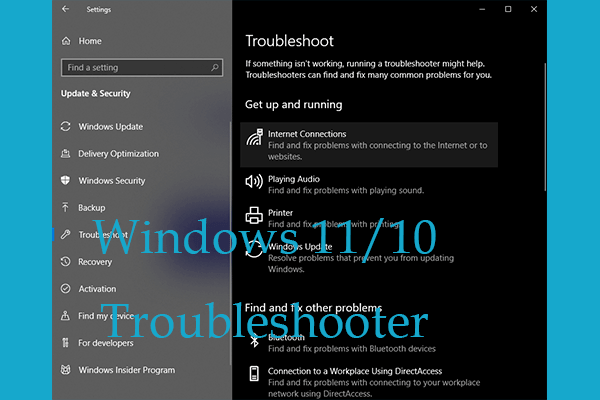
Dette innlegget lærer deg hvordan Du bruker windows 11 / 10 feilsøkingsprogrammer for å oppdage og fikse Windows-feil automatisk.